Accueil
- Détails
- Catégorie : blogue
- Clics : 39
« Eye of the Tiger » de Survivor reprise par Walk off the Earth.

- Détails
- Catégorie : blogue
- Clics : 37
Les Freebox Delta permettent d’avoir un serveur web ce qui vous évite d’avoir à acheter un mini PC, ça passe par la création d’une machine virtuelle.
Le tutoriel n’est pas figé. Si vous trouvez que des choses pourraient être améliorées, ajoutées ou ne sont pas claires, n’hésitez par à mettre un commentaire ou utiliser le formulaire de contact ou m’envoyer un courriel à
Voilà la procédure pas à pas :
Il est physiquement possible de changer la barrette de mémoire (RAM) de 2 Go par une de plus grosse capacité puisqu’elle utilise un emplacement standard d’ordinateur portable. J’ai entendu que Free ne l’autorise pas, mais je n’ai rien trouvé sur le site de Free qui indique que c’est interdit donc c’est à vos risques et périls.
Je décline toutes responsabilités en cas de mauvaises manipulations.
Installez un disque de stockage (par la trappe sous la Freebox Delta) ou une clé USB.
Pour pouvoir utiliser votre support de stockage, il faut le préparer. Allez dans « Paramètres de la Freebox » puis dans « Mode avancé ». Dans la rubrique « Partage de fichiers », accédez à « Disques » :
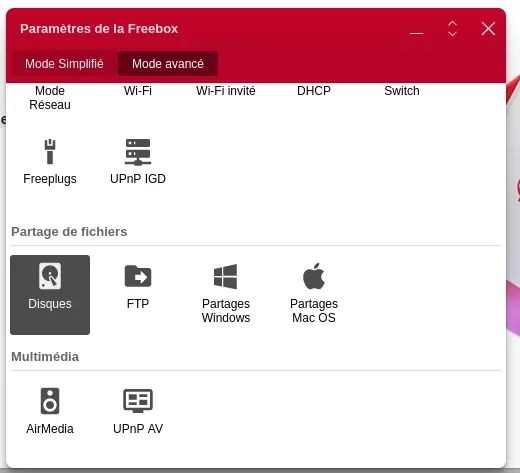
Une fois dans l’éditeur de disques, vous choisissez le disque ou clé USB dans la partie gauche. Dans le quart en bas à droite, vous choisissez « Formater le disque » (choisissez comme système de fichiers EXT4) et lancer le formatage. Il ne vous reste plus qu’à cliquer sur « Activer le disque ».
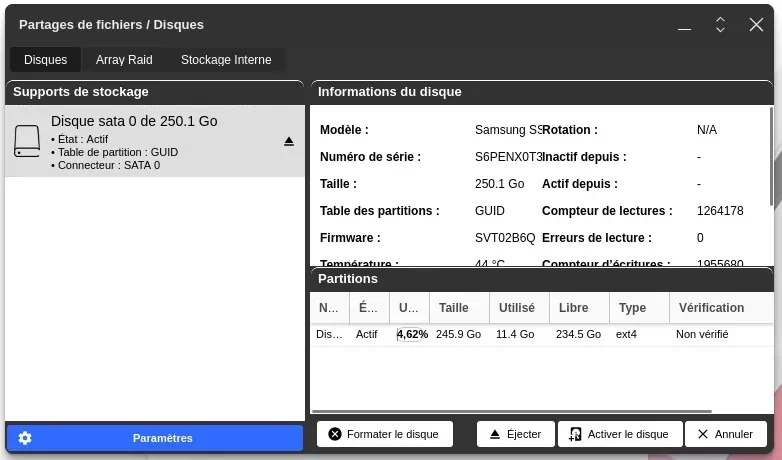
Une fois de retour sur l’interface principale de la Freebox, allez dans « VMs » :
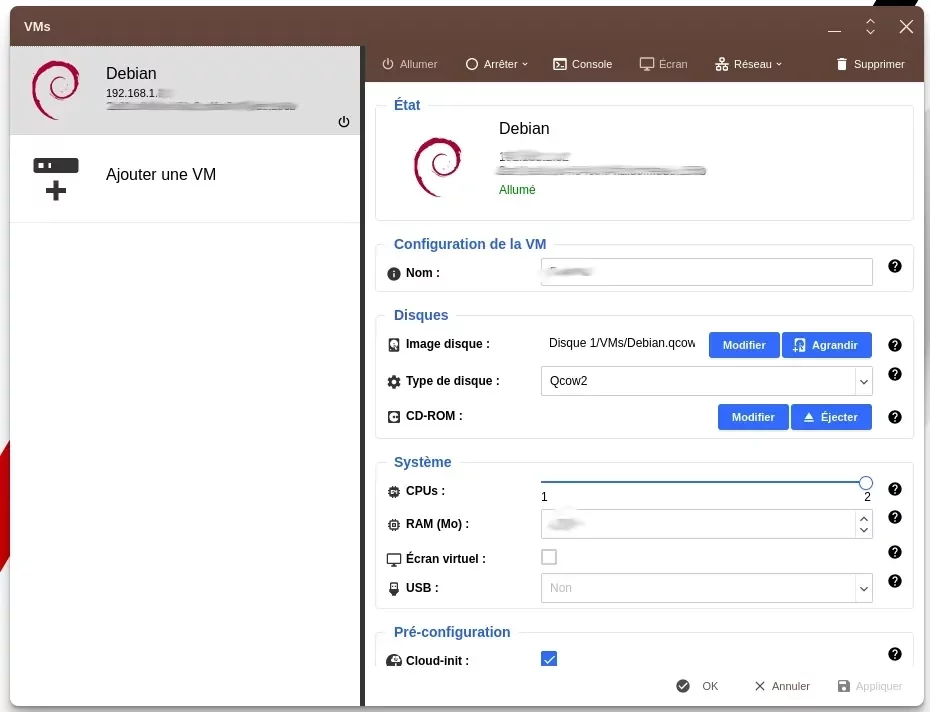
Maintenant, créez une machine virtuelle :
Cliquez sur « Ajouter une VM ».
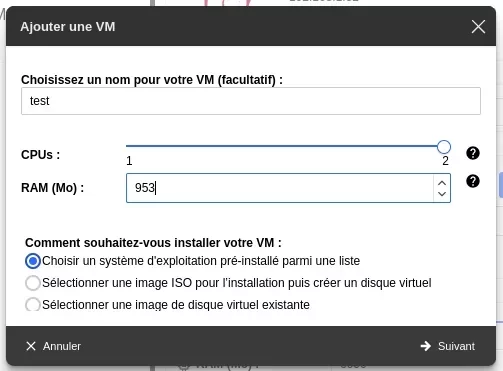
Choisissez un nom, le nombre de CPU à dédier à la machine virtuelle, indiquez la quantité de RAM à dédier.
À « Comment souhaitez-vous installer votre VM : », sélectionnez « Choisir un système d’exploitation préinstallé parmi une liste » et cliquez sur « Suivant ».
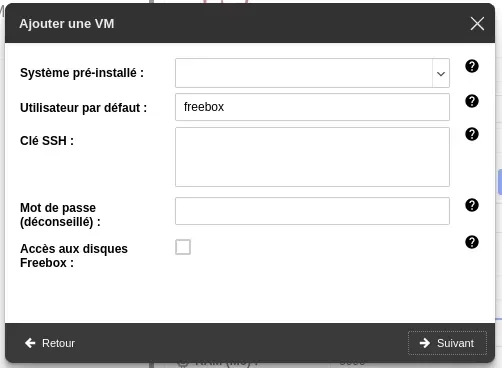
Choisissez le système pré-installé :
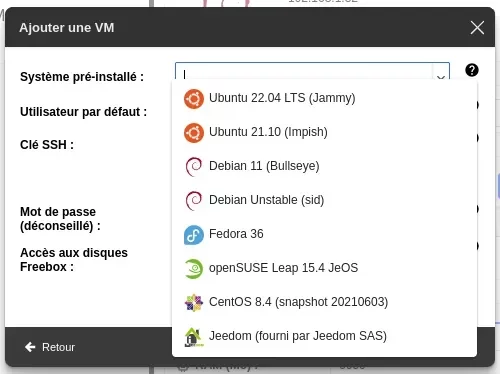
Je vous conseille de choisir Debian 11, car c’est un système très stable.
En suite, choisissez l’utilisateur par défaut, je vous déconseille de garder « freebox ». Pour l’authentification, vous pouvez passer par une clé SSH ou par un mot de passe.
Si le port SSH n’est pas accessible de l’extérieur (configuration par défaut de la Freebox Delta), l’authentification par mot de passe est suffisante.
Cochez « Accès aux disques Freebox » puis faites « Suivant ».
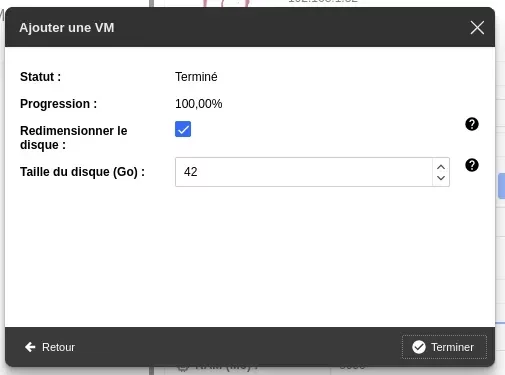
Là, l’image du système est téléchargée. Vous choisissez la taille du disque. Si vous ne voulez n’avoir qu’une machine virtuelle et que vous vouliez l’utiliser comme serveur web, vous pouvez indiquer la totalité du disque.
Cliquez sur « Terminer »
Vous voilà avec une nouvelle machine virtuelle :
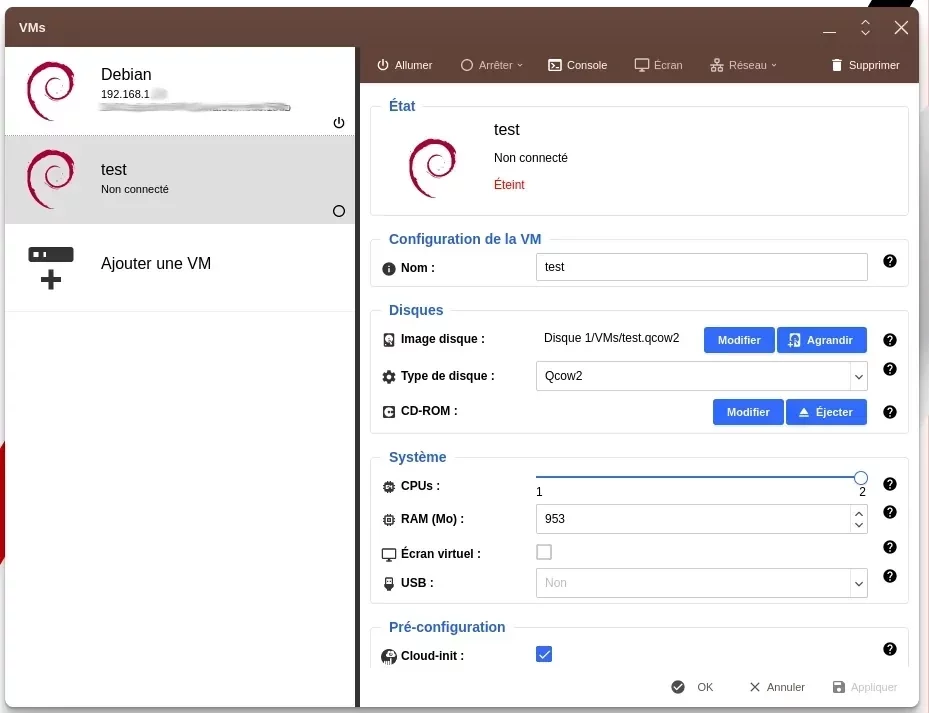
Si vous voulez utiliser un logiciel de contrôle à distance graphique, cochez « Écran virtuel ».
Cliquez sur « Allumer » lancera votre machine virtuelle.
Sous le nom de votre machine virtuelle, vous aurez une adresse IP, cette adresse vous permettra de vous connecter à votre machine virtuelle.
Pour contrôler votre machine virtuelle, l’interface WEB de la Freebox Delta propose « Console » (pour un contrôle par un terminal) et « Ecran » en mode graphique, mais ces deux outils sont pratiquement inutilisables donc privilégiez un accès par un terminal natif à votre système ou graphiquement par un logiciel dédié comme Remmina.
pour vous connecter dans un terminal, utilisez SSH avec la commande suivante :
ssh Cette adresse e-mail est protégée contre les robots spammeurs. Vous devez activer le JavaScript pour la visualiser. Test est le nom hôte de la machine virtuelle, et 192.168.1.xx est l’adresse IP de la machine virtuelle.
Pour utiliser un écran virtuel par exemple avec Remmina, vous aurez besoin d’installer XRDP comme suit :
sudo apt install xrdpPour aller plus loin
Comme je vous ais fait installé une Debian, voilà la documentation officiel : https://www.debian.org/doc/index.fr.html
Je vous prépare un tuto pour installer Nginx PHP et MariaDB sur debian. Merci d’être patient.
Par-contre, vous pouvez regarder mon tuto pour sécuriser son site avec un serveur Nginx avec Let’s Encrypt (clé ECDSA sur 384 bits) et TLS 1.3.

- Détails
- Catégorie : blogue
- Clics : 40
ART est un logiciel libre, un dérawtiseur, un logiciel de traitement de fichiers RAW, un fichier RAW, c’est les données brutes créés par le capteur d’un appareil photo numérique, le logiciel lit ces données non développé pour afficher une image sur l’écran ou vous avez toute la latitude pour la développer car il n’y a eu aucune perte de données du à la conversion en fichier image. Vous pouvez par exemple récupérer les hautes et basses lumières de l’image correctement ce qui serait impossible avec un fichier image. Une fois votre développement effectué vous avez juste à l’exporter dans un fichier comme JPEG, TIFF, PNG ou EXR.
Si vous voulez exporter votre développement dans un ficher webP, qui donne des fichiers beaucoup plus léger que le JPEG, idéale pour une publication sur un site internet, veuillez suivre mon tuto ici : créer des images webP depuis le logiciel ART.
ART est un dérivé (fork) du populaire RawTherapee développé par Agriggio (Alberto Griggio).
Il fait le tri dans les modules, les réorganise et en ajoute de nouveaux pour une interface plus simple et plus facile à utiliser, tout en conservant la puissance et la qualité de RawTherapee.
« RawTherapee est un logiciel de traitement d'image numérique au sens large.
Tout y est fait pour qu’un "scientifique" y trouve ses petits.
Les fonctions sont rappelées par des noms d’algos qui parlent peu aux utilisateurs et sont souvent TROP éloignées de la démarche photographique.
Alberto en a fait un logiciel photo à 100% avec ART et quand on voit d'où il est parti, on en reste bouche bée. » — Carafife
https://artherapee.fr/
Il est disponible pour GNU/Linux et Windows 64.
Pour télécharger ART, c’est ici : https://bitbucket.org/agriggio/art/downloads/
Pour les utilisateurs d’ArchLinux et de Manjaro Linux, ART est disponible dans le dépôt des utilisateurs d’ArchLinux AUR sous le nom art-rawconverter.
- Détails
- Catégorie : blogue
- Clics : 37
Doctolib est une plateforme numérique de mise en relation des patients avec des professionnels de santé.
Alors, les professionnels de santé, c’est qui :
- les professions médicales : médecins, sages-femmes et odontologistes (art. L4111-1 à L4163-10) ;
- les professions de la pharmacie et de la physique médicale : pharmaciens d’officines (exerçant en ville) et hospitaliers et physiciens médicaux (art. L4211-1 à L4252-3) ;
- les professions d’auxiliaires médicaux (infirmiers, masseurs-kinésithérapeutes, pédicures-podologues, ergothérapeutes et psychomotriciens, orthophonistes et orthoptistes, manipulateurs d’électroradiologie médicale ou ERM et techniciens de laboratoire médical, audioprothésistes, opticiens-lunetiers, prothésistes et orthésistes, diététiciens), aides-soignants, auxiliaires de puériculture, ambulanciers et assistants dentaires (art. L4311-1 à L4394-4).
Ni plus ni moins.
Exemple : un naturopathe n’est pas un professionnel de santé, car il n’a pas besoin d’avoir le moindre diplôme. Normal, la naturopathie est une discipline sans fondement médical.
Pourtant, des naturopathes, ils y en a sur Doctolib donc sur la plateforme, on peut être mis en relation avec des personnes qui ne sont pas des professionnels de santé. Les praticiens de « médecines » non reconnues sont 3 % sur la plateforme. C’est bon à savoir.
Le PDG de Doctolib s’est justifié :
La demande est là. Ce n'est pas à nous de dire si ces activités sont efficaces ou utiles. Elles sont légales, nous n'avons donc pas de raison d'empêcher les praticiens d'être inscrits sur notre site.
https://www.leparisien.fr/societe/sante/les-naturopathes-ont-ils-leur-place-sur-doctolib-22-08-2022-27PVYFMC5VEMXAIIYNXZCCLF7I.php?ts=1661163148111
Je précise que l’utilisation de soins non conventionnelles peut entraîner une perte de chance pour les personnes qui seraient atteintes de maladies graves, comme le cancer par exemple, en retardant la prise en charge du malade en médecine conventionnelle.
Et là, on vient d’apprendre que deux faux médecins se sont inscrits et ont proposé leurs services aux utilisateurs de la plateforme.
En fait, une personne peut s’inscrire et proposer ses services AVANT que Doctolib ait vérifié les justificatifs envoyés par la personne. Donc n’importe qui peut pratiquer illégalement la médecine sur Doctolib pendant 15 jours.
Depuis que Doctolib a eu vent de l’affaire, la plateforme dit qu’ils travaillent à renforcer les procédures de contrôle de telle sorte qu’aucun praticien ne puisse utiliser nos services tant que son identité et son droit d’exercer n’ont pas été vérifiés.
Donc ils ont attendu 9 ans pour s’apercevoir qu’il y a un problème à fonctionner comme ça.
Ce n’est pas sérieux.
Autre chose : dans le code de Doctolib, on peut voir qu’il y a des données qui sont envoyées à Google (au minimum votre adresse IP). Google n’a pas à savoir que vous allez sur Doctolib.
Maintenant, c’est sûr, Doctolib n’est intéressé QUE par votre argent.
